|
本期教程中通过设置“画笔”的“形状动态”和“散布”选项,制作出疏密有致、效果真实的簇状水底碎气泡。制作中还使用应用了“斜面与浮雕”图层样式来表气泡的立体感和高光。
 素材
 1、运行Photoshop CS5,执行“文件”→“打开”命令,打开素材
 2、选择“画笔”工具,切换到“画笔”调板。设置“画笔笔尖形状”,调整画笔的大小。
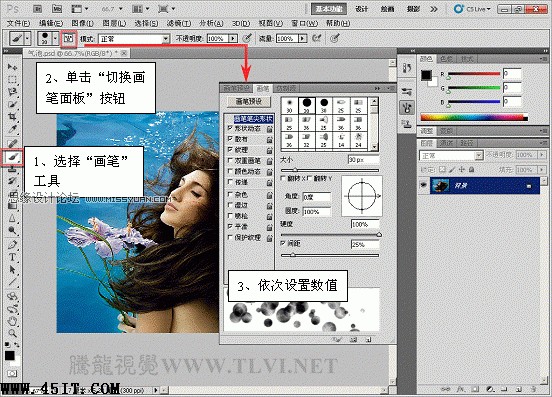
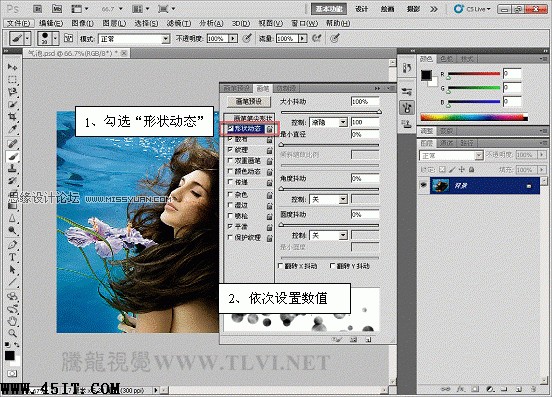 4、在“画笔”调板中,设置“散布”项目。
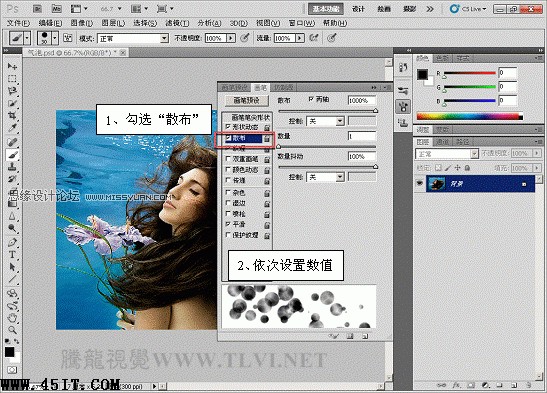 5、在“画笔”调板中,选择“纹理”项目,并指定纹理。
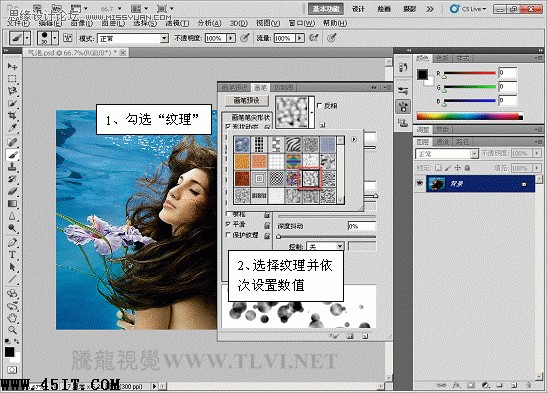 |
|
本期教程中通过设置“画笔”的“形状动态”和“散布”选项,制作出疏密有致、效果真实的簇状水底碎气泡。制作中还使用应用了“斜面与浮雕”图层样式来表气泡的立体感和高光。
 素材
 1、运行Photoshop CS5,执行“文件”→“打开”命令,打开素材
 2、选择“画笔”工具,切换到“画笔”调板。设置“画笔笔尖形状”,调整画笔的大小。
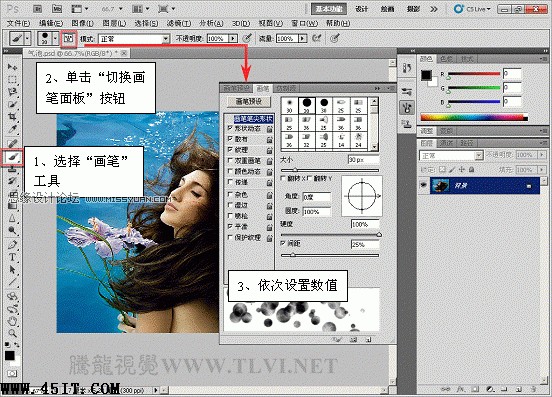
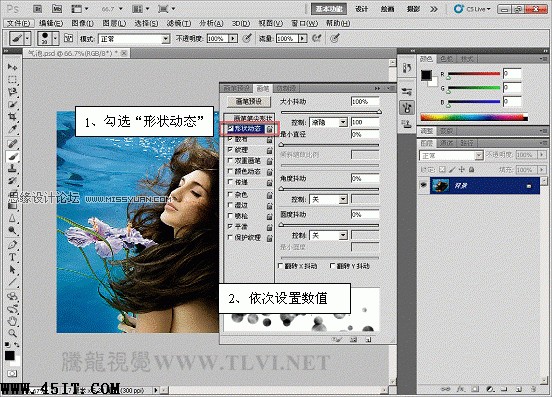 4、在“画笔”调板中,设置“散布”项目。
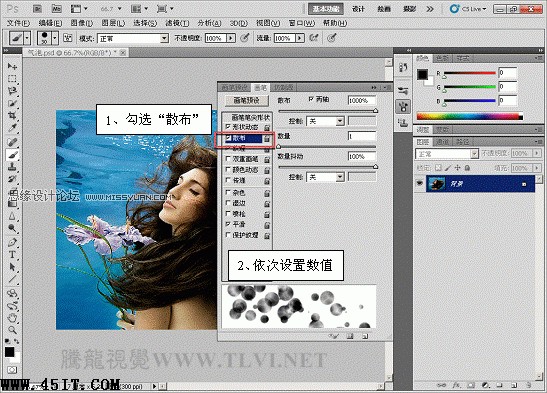 5、在“画笔”调板中,选择“纹理”项目,并指定纹理。
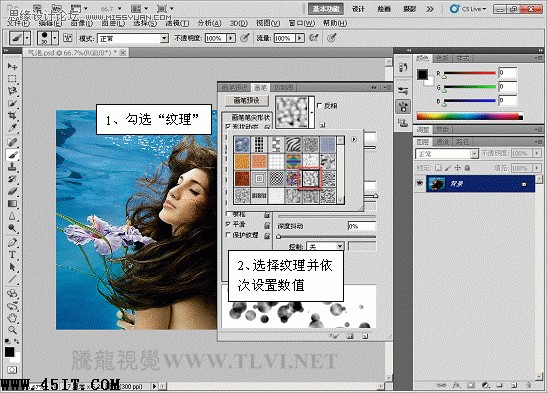 |
在我上次去法国外拍的时候,曾经在某晚的博客中贴出这样一张气派很大的天空之城圣雷米...
在学习PS的过程中,经常会遇到一些专业术语,下面我们来对一些PS常用的、并且比较难理...
最终效果 花了两天时间弄完,耐心已经消耗完了,囧。希望能帮到新手,看完有兴趣的也...
商业图片修片是非常苛刻的,就连细小的毛孔都要力求清晰。因此掌握一套行之有效的方法...
卡通人物虽然没有鼠绘真人那么复杂。不过还是需要一定功底和经验的。需要了解人物各部...